コンタクトフォームの設置から色変更まで簡単操作で完了! - Adobe Muse体験記(11) (1) コンタクトフォームの設置
を通じてサイトを公開している場合に利用できるサービスとなっている。他のホスティングサービスを介する場合は使用できないので、まずその点だけは注意しよう。
まずは前準備として、プランページでコンタクトフォーム設置用のページを用意しておく。新規作成したページに「contact」と名前をつけ、既に用意されているBマスターのデザインを適用した。用意ができたら、早速ページアイコンをクリックして詳細のデザイン画面へと進む。
コンタクトフォームを設置するには、画面右側に表示されている「ウィジェットライブラリ」をクリックする。その中に「フォーム」というメニューがあるので、そこから「シンプルなコンタクト」「詳細なコンタクト」のいずれかを選び、画面上へとドラッグ&ドロップする。
ドロップすると、画面中央にコンタクトフォームが現れるので、「整列パネル」などで位置を調整する。
ここまでの操作手順は、前回紹介したGoogleマップウィジェットの設置方法と同じである。
先ほど、「シンプルなコンタクト」と「詳細なコンタクト」の2種があると触れたが、これはフォームの内容の違いになってくる。「シンプルなコンタクト」







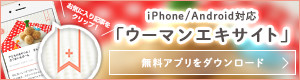


 上へ戻る
上へ戻る